'>
Resta: de les cendres bloqueja constantment el vostre PC? No us preocupeu. Després de llegir aquest article, hauríeu de poder solucionar-lo ...
Proveu aquestes correccions:
Els problemes d’errors del joc es produeixen per diversos motius. És probable que els jugadors es trobin amb Resta es bloqueja a causa d'un controlador de gràfics defectuós, una versió de joc obsoleta, poca memòria RAM, conflictes de programes i configuracions incorrectes del joc.
Tot i que pot semblar complex, no ho és. Aquí teniu una llista de solucions que han resultat útils per a molts jugadors per resoldre aquest problema. Potser no haureu de provar-los tots; només cal que baixeu de la llista fins que trobeu el que us convingui.
- Reinicieu l'ordinador
- Desactiveu el vostre antivirus temporalment
- Executa el joc com a administrador
- Actualitzeu el controlador de gràfics
- Instal·leu l'últim pedaç del joc
- Verifiqueu la integritat dels fitxers de joc
- Desactiva el xat de veu
- Executa el joc en mode de compatibilitat
- Torneu a instal·lar Resta i / o Steam
Solució 1: reinicieu l'ordinador
L’execució de diversos programes alhora requereix molts recursos i perjudica el rendiment del joc. A part d’això, alguns programes poden entrar en conflicte amb el vostre joc i provocar l’error fallit. Per tant, haureu de tancar els programes no desitjats durant el joc reiniciant l’ordinador.
Si Resta encara es bloqueja després del reinici, seguiu la següent solució.
Solució 2: Desactiveu el vostre antivirus temporalment
El Resta De vegades, la caiguda és causada per la interferència del programari antivirus. Per veure si aquest és el vostre problema, desactiveu temporalment el programa antivirus i comproveu si el problema persisteix. (Consulteu la documentació antivirus per obtenir instruccions sobre com desactivar-lo.)
Si el vostre joc funciona correctament després de desactivar el programari antivirus, poseu-vos en contacte amb el proveïdor del vostre programari antivirus i demaneu-li consell o instal·leu una solució antivirus diferent.
Tingueu molta cura sobre els llocs que visiteu, els correus electrònics que obriu i els fitxers que baixeu quan el vostre antivirus està desactivat.
Solució 3: executeu el joc com a administrador
Alguns jugadors experimenten el Resta es bloqueja quan s'executa Resta sota un compte d'usuari independent. En aquest cas, la solució més ràpida és atorgar al llançador de jocs credencials d'administrador. Seguiu les instruccions següents per veure com:
1) Sortiu de Steam.
2) Feu clic amb el botó dret a Icona de vapor i seleccioneu Propietats .

3) Feu clic a Pestanya Compatibilitat i marqueu la casella que hi ha al costat Executeu aquest programa com a administrador . A continuació, feu clic a D'acord .
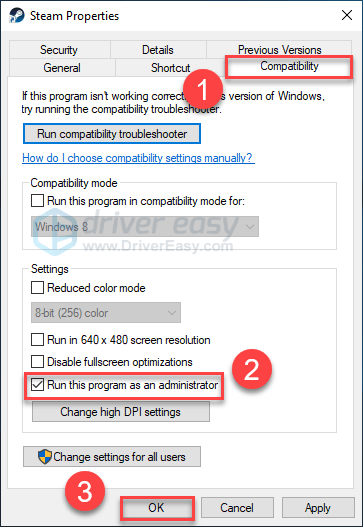
4) Reinicieu Steam i Resta per provar el problema.
Ara es pot executar el joc sense errors. Si això no us ha funcionat, proveu la solució següent.
Solució 4: Actualitzeu el controlador de gràfics
És probable que es produeixin problemes de joc, com ara congelació, retard, bloqueig i FPS baixos, quan el controlador de gràfics falta o està malmès. Per tant, hauríeu d’actualitzar el controlador de gràfics per veure si soluciona el problema. Hi ha dues maneres de fer-ho:
Actualització manual del controlador - Podeu actualitzar el controlador de gràfics manualment si aneu al lloc web del fabricant per obtenir el producte gràfic i cerqueu el controlador correcte més recent. Assegureu-vos de triar només el controlador que sigui compatible amb la vostra versió de Windows.
Actualització automàtica del controlador - Si no teniu temps, paciència ni coneixements informàtics per actualitzar el controlador gràfic manualment, podeu fer-ho automàticament amb Conductor fàcil .
Driver Easy reconeixerà automàticament el vostre sistema i trobarà el controlador correcte per al vostre producte gràfic i la vostra versió de Windows, i els descarregarà i instal·larà correctament:
1) descarregar i instal·leu Driver Easy.
2) Executeu Driver Easy i feu clic a Escanejar ara botó. Driver Easy escanejarà l'ordinador i detectarà qualsevol controlador que tingui problemes.
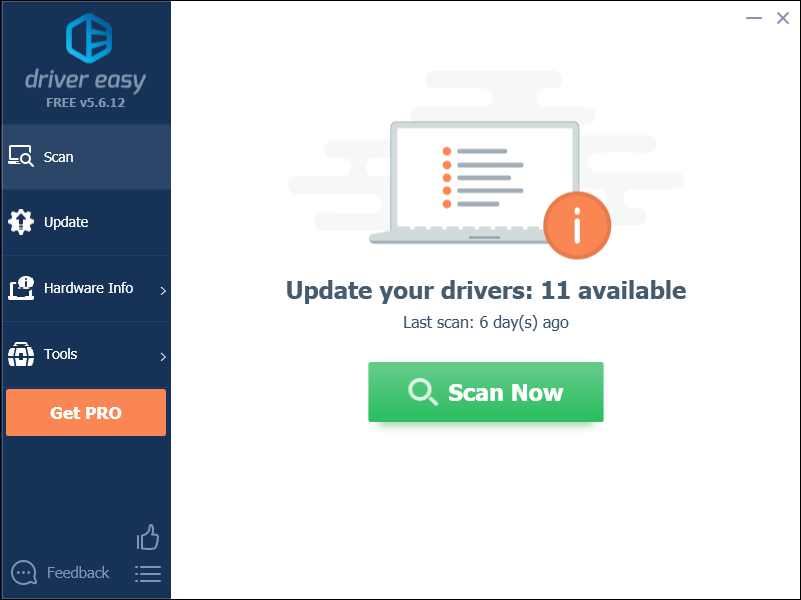
3) Feu clic a Botó d'actualització al costat del controlador de gràfics per descarregar automàticament la versió correcta d'aquest controlador, podeu instal·lar-lo manualment (podeu fer-ho amb la versió GRATU )TA).
O feu clic Actualitza-ho tot per descarregar i instal·lar automàticament la versió correcta de tot els controladors que falten o no estan actualitzats al vostre sistema (això requereix el fitxer Versió Pro que inclou un suport complet i una garantia de devolució de 30 dies. Se us demanarà que actualitzeu quan feu clic a Actualitza-ho tot.)
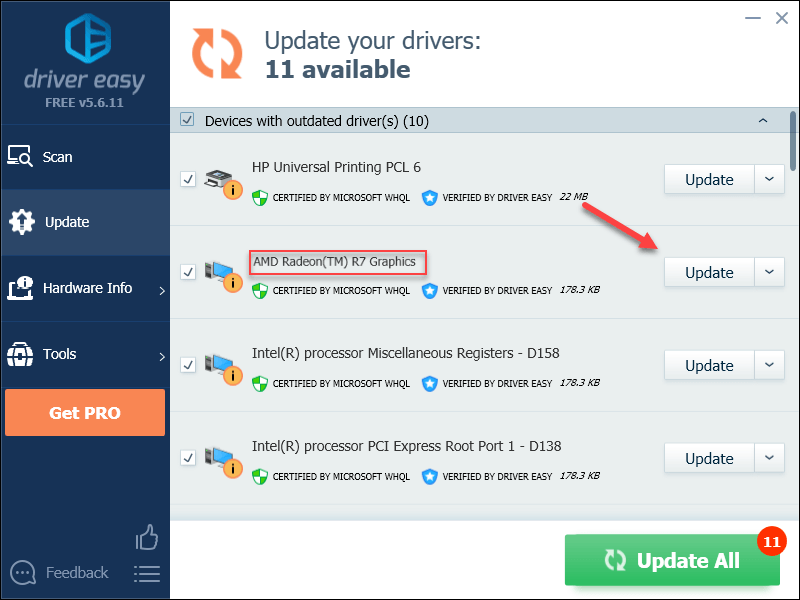
4) Reinicieu Resta per provar el problema.
Si el problema continua, passa a la següent solució següent.
Solució 5: Instal·leu l'últim pedaç del joc
Els desenvolupadors de Resta llança pegats de joc periòdics per resoldre els errors. És possible que s’hagi aturat un pegat recent Resta del llançament correcte i que es necessita un nou pedaç per solucionar-lo.
Per comprovar si hi ha actualitzacions, aneu a Lloc restant i cerqueu l'últim pegat . Si hi ha un pedaç disponible, instal·leu-lo i, a continuació, torneu a executar el joc per comprovar si el problema fallat s'ha solucionat. Si no ho ha fet, o si no hi ha hagut cap nou pedaç disponible, passa a la següent solució.
Solució 6: comproveu la integritat dels fitxers de joc
Aquest problema pot passar quan un o més fitxers de joc obsolets o danyats entren en conflicte amb el joc. Per solucionar-ho, seguiu les instruccions següents per validar els fitxers del joc:
1) Executa Steam.
2) Feu clic a BIBLIOTECA .

3) Clic dret Resta: de les cendres i seleccioneu Propietats.
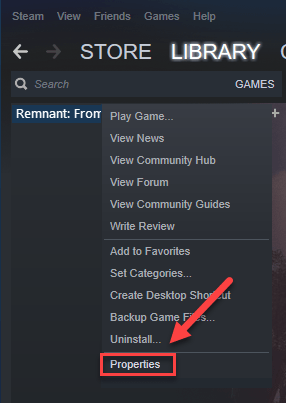
4) Feu clic a ARXIUS LOCALS i, a continuació, feu clic a VERIFICAR LA INTEGRITAT DELS ARXIUS DE JOC .
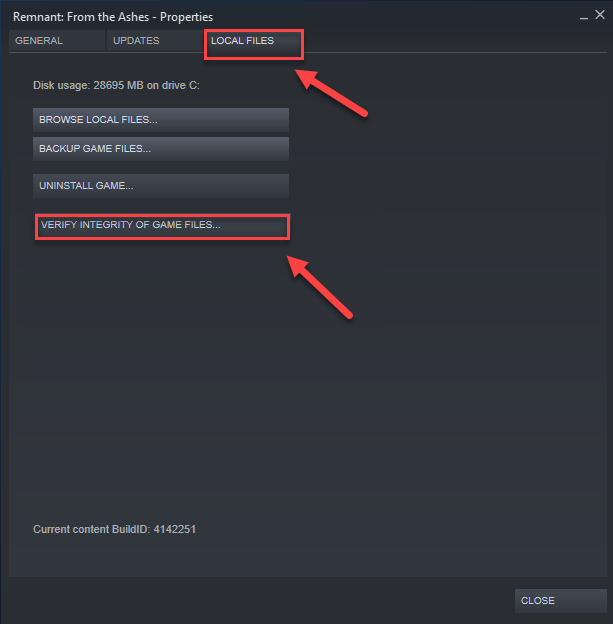
5) Reinicieu Resta per veure si això ha solucionat el vostre problema. Si no, passeu a la solució següent.
Solució 7: Desactiva la veu cap a
Alguns jugadors han informat que la funció de xat de veu del joc a Resta (, que està habilitat per defecte), és el responsable de l'error fallit. Proveu de desactivar el xat de veu per veure si soluciona el problema. A continuació s’explica com fer-ho:
1) Al teclat, premeu el botó Clau del logotip de Windows i ÉS al mateix temps.
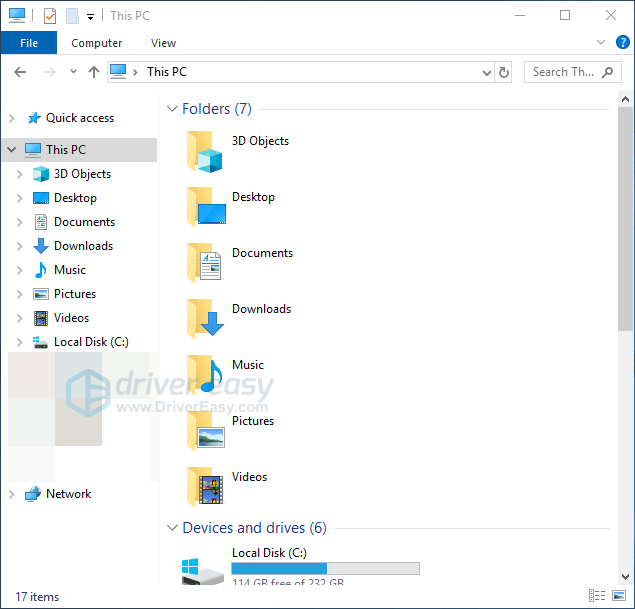
2) Enganxa % LOCALAPPDATA% Remnant Saved Config WindowsNoEditor a la barra d'adreces i, a continuació, premeu el botó Tecla d'introducció al teclat.
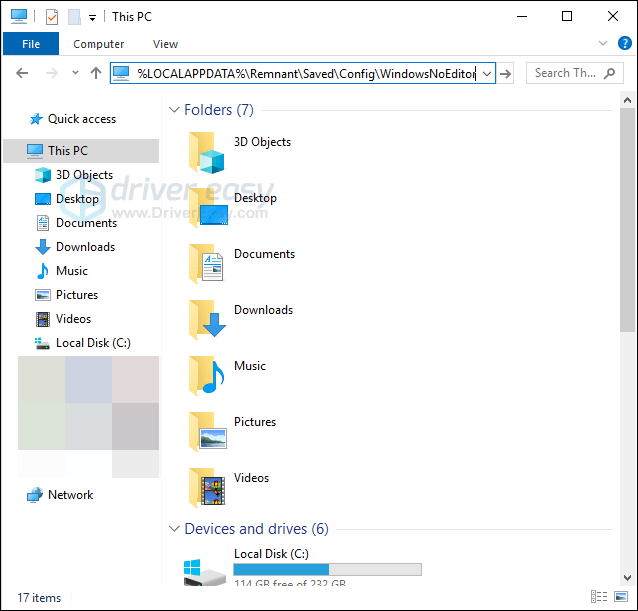
3) Clic dret Engine.ini , seleccioneu Obert amb i, a continuació, feu clic a Bloc de notes .
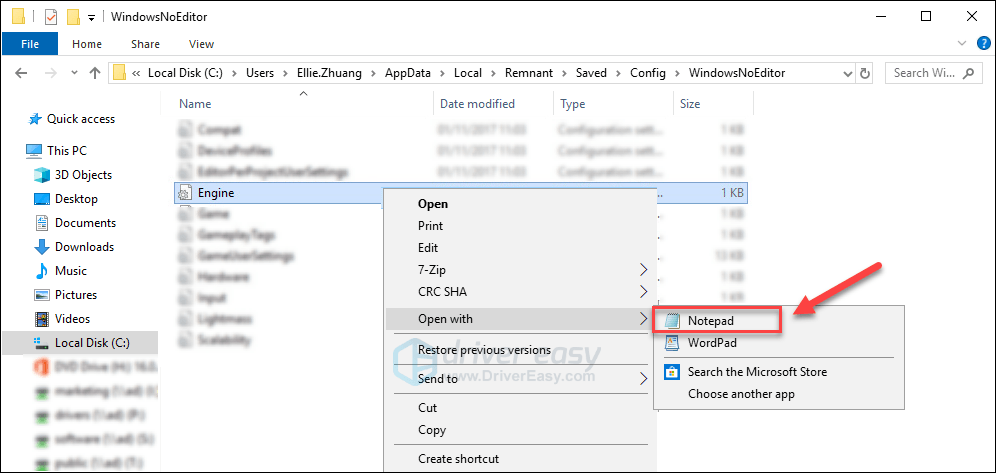
4) Copieu i enganxeu el text següent a la part inferior.
(Veu)bEnabled = fals
(Subsistema en línia)
bHasVoiceEnabled = Fals
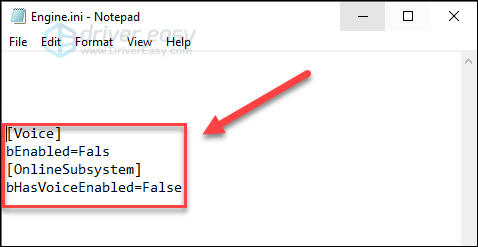
5) Al teclat, premeu el botó Tecla Ctrl i S al mateix temps per desar els canvis. A continuació, tanqueu la finestra.
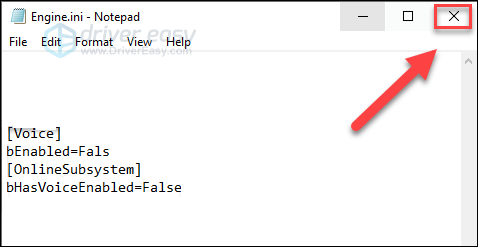
6) Reinicieu el joc per provar el problema.
Si el joc encara no es pot jugar, seguiu llegint i proveu la solució següent.
Solució 8: executeu el joc en mode de compatibilitat
Aquesta correcció només s'aplica a Windows 10 i 8. Si esteu a Windows 7, comproveu-ho Solució 9 , baix.Si es produeixen problemes de bloqueig remanents després de les actualitzacions de Windows, podria ser un problema de compatibilitat. Però això no significa necessàriament que hagueu de jugar a Remnant en un altre PC. Si utilitzeu Windows 8 o 10, proveu d’executar el joc en mode de compatibilitat. A continuació s’explica com fer-ho:
1) Feu clic amb el botó dret a Icona de resta i, a continuació, seleccioneu Propietats .
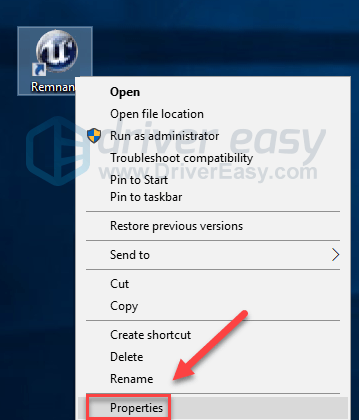
2) Feu clic a Compatibilitat fitxa. A continuació, marqueu la casella que hi ha al costat Executeu aquest programa en mode de compatibilitat per a .

3) Feu clic al quadre de llista següent per seleccionar Windows 7 i, a continuació, feu clic a D'acord . (Si utilitzeu Windows 10, també podeu provar d'executar el vostre joc en mode Windows 8).
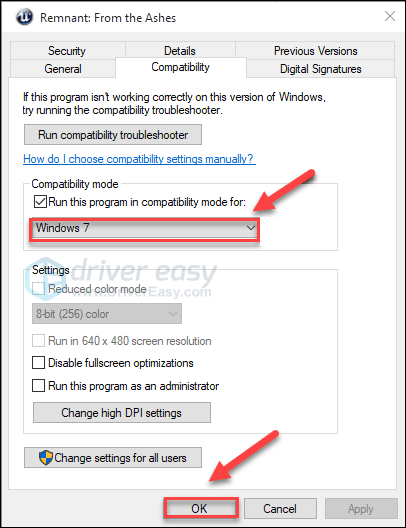
4) Reinicieu el joc per comprovar si el problema s'ha resolt.
Si això no us ha funcionat, repetiu els passos anteriors a desactiveu el mode de compatibilitat .
Solució 9: torneu a instal·lar Resta i / o Steam
Si cap de les solucions no us va funcionar, torneu-la a instal·lar Resta i / o Steam és molt probable que la solució al vostre problema. Per fer-ho, seguiu les instruccions següents:
Torneu a instal·lar Resta
1) Executa Steam.
2) Feu clic a BIBLIOTECA .

3) Clic dret Resta: de les cendres i seleccioneu Desinstal·la.
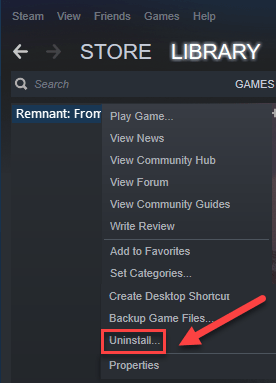
4) Feu clic a ESBORRAR .
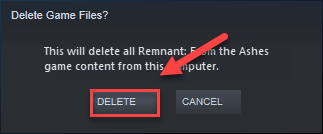
5) Baixeu-lo i instal·leu-lo Resta de nou.
6) Reinicieu el joc per comprovar si s'ha solucionat el problema.
Torneu a instal·lar Steam
1) Feu clic amb el botó dret a la icona de Steam i seleccioneu Obre la ubicació del fitxer .
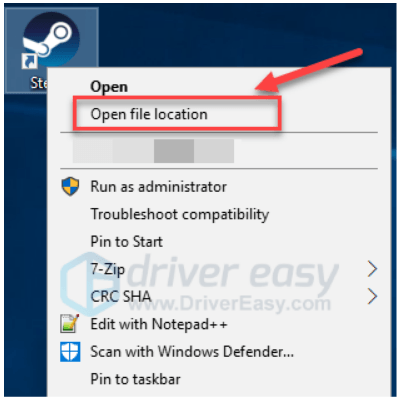
2) Feu clic amb el botó dret a carpeta steamapps i seleccioneu Copia. A continuació, col·loqueu la còpia en una altra ubicació per fer-ne una còpia de seguretat.
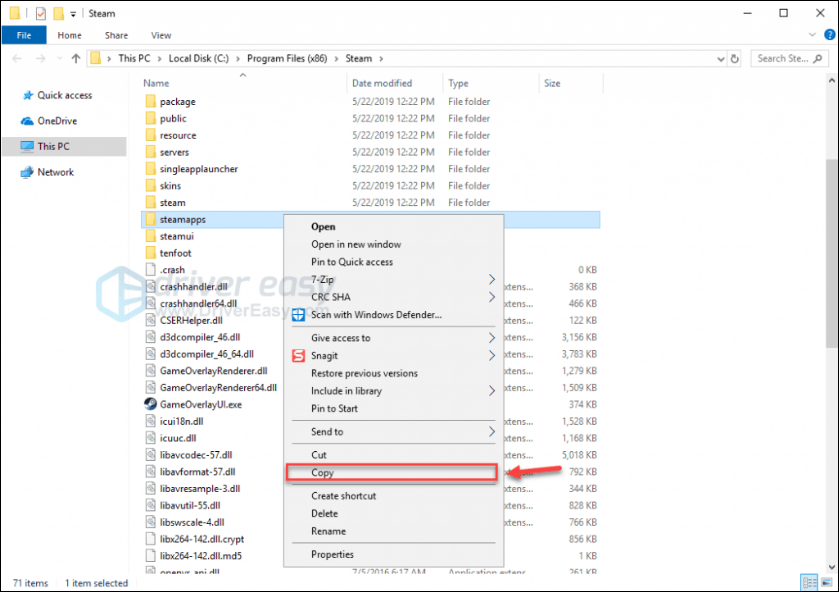
3) Al teclat, premeu el botó Logotip de Windows clau i tipus control . A continuació, feu clic a control Panel .

4) Sota Veure per , seleccioneu Categoria .
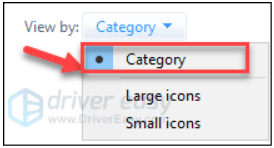
5) Seleccioneu Desinstal·leu un programa .
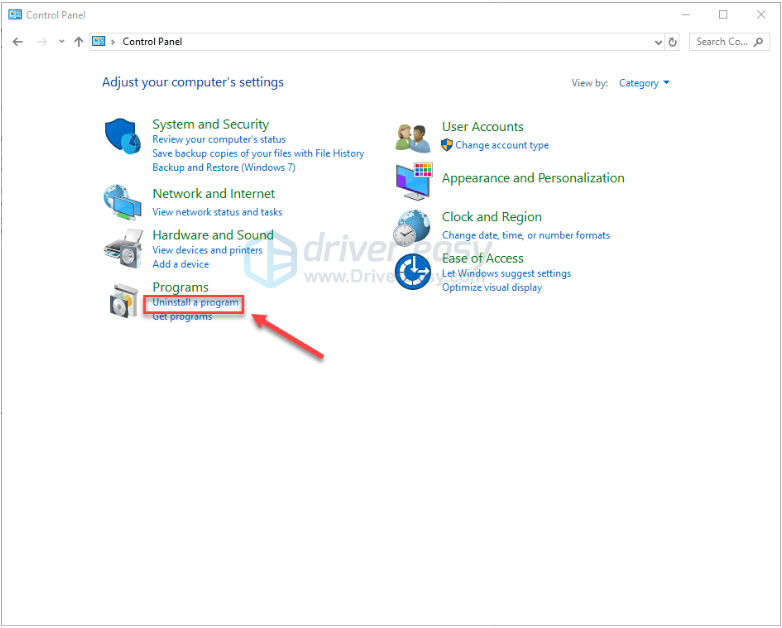
6) Clic dret Vapor i, a continuació, feu clic a Desinstal·la .
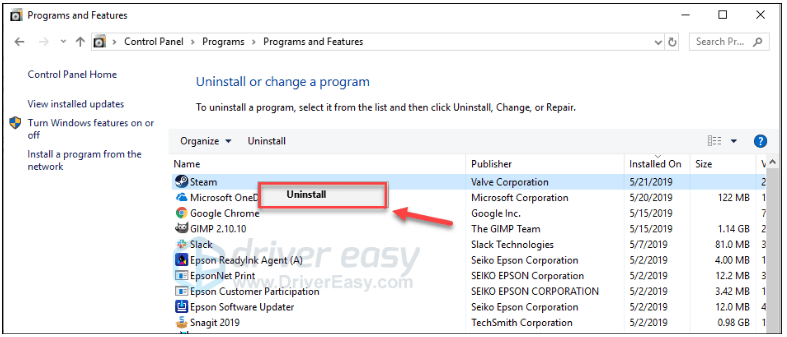
7) Seguiu les instruccions que apareixen a la pantalla per desinstal·lar Steam i espereu que el procés finalitzi.
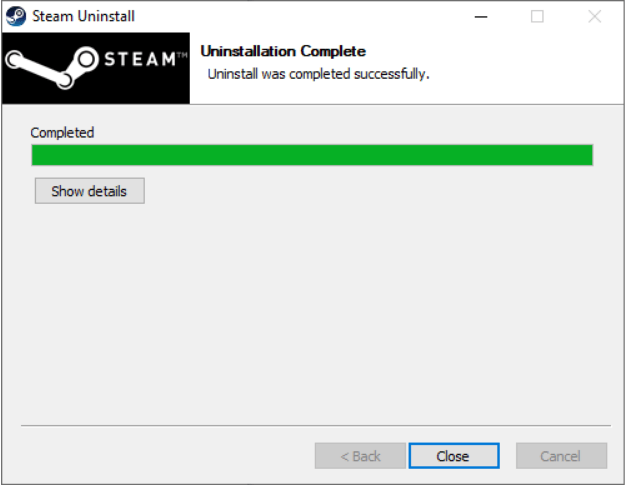
8) descarregar i instal·leu Steam.
9) Feu clic amb el botó dret a Icona de vapor i seleccioneu Obre la ubicació del fitxer .
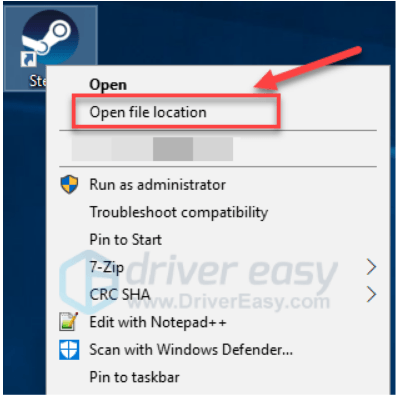
10) Mou la còpia de seguretat carpeta steamapps a la ubicació actual del directori.
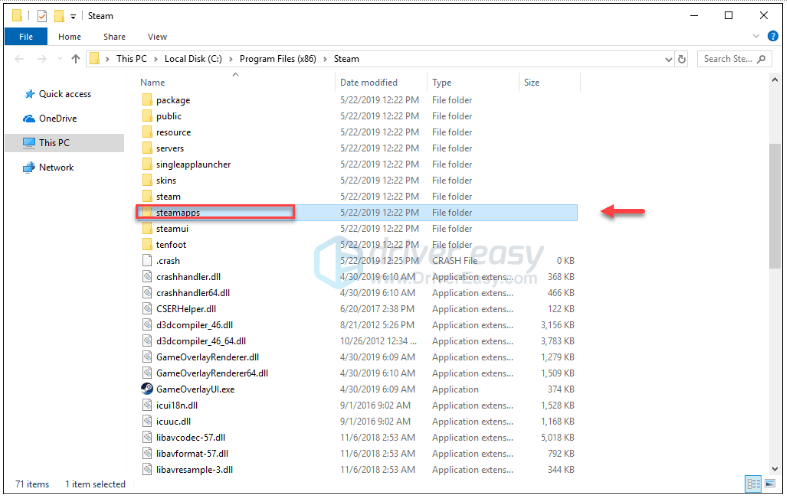
11) Reinicieu Remnant.
Amb sort, una de les solucions anteriors va ajudar a resoldre el vostre problema. No dubteu a deixar un comentari a continuació si teniu alguna pregunta o suggeriment.




![[Resolt] Desactiva Chrome PDF Viewer - Guia 2022](https://letmeknow.ch/img/knowledge/37/disable-chrome-pdf-viewer-2022-guide.png)

